هیچ محصولی در سبد خرید نیست.
نکات مهم نصب درایور باکس ایزی جیتگ Easy Jtag در ویندوز ۸ و ۱۰

نکات مهم نصب درایور باکس ایزی جیتگ Easy Jtag در ویندوز ۸ و ۱۰
اگر در دیوایس منیجر و ایزی جیتگ EasyJTAG به شما اخطار درایور مشاهده کردید یک بار درایور ها را پاک کرده و دوباره نصب کنید :

emmc-lerning
اگر پس از این اتفاق بازم مشکل پا برجا بود نکات زیر را رعایت کنید :
غیر فعال کردن امضای درایور ویندوز ۸ و ۱۰ به صورت دائمی
مرحله اول : قسمت command promt را با Run as Administrator باز کنید . (cmd را در سرچ جستجو کنید )
مرحله دوم : دستور روبرو را bcdedit -set loadoptions DISABLE_INTEGRITY_CHECKS تایپ کنید و یا اینکه کپی پیست کنید .
مرحله سوم : سپس کد روبرور را وارد کنید و اینتر بزنید (یا کپی پیست ) bcdedit -set TESTSIGNING ON
مرحله چهارم : سیستم کامپیوتر را ریبوت یا راه اندازی کنید .
اگر اخطار The value is protected by secure boot policy and cannot be modified or deleted را با توجه به دستورات بالا از روش زیر و فیلم های زیر استفاده کنید :
__________________________________________________________
در نسخه ۶۴ بتی ویندوز ۸ و ۸٫۱ جهت نصب داریوها امضای دیجیتال آنها بررسی میگردد، مشکل اینجاست که اکثر درایورها بدون امضای دیجیتال در دسترس کاربران میباشد. در این مقاله میخواهیم به شما آموزش بدهیم که چگونه بر روی windows8.1 درایور نامعتبر یا همان unsign driver نصب کنید بدون اینکه windows به شما اخطاری بدهد.
جهت نصب اینگونه سخت افزارها در ویندوز۸ باید قابلیت نصب Driver signature enforcement غیرفعال گردد تا unsign driver ها به راحتی نصب و راه اندازی شوند. برای شروع ابتدا وارد account windows خود شوید و در آن sing in کنید تا windows به صورت کامل بالا بیاید و آماده شود. سپس مراحل زیر را به ترتیب انجام دهید تا بعد از این مراحل بتوانید unsing driver ها را به راحتی نصب و راه اندازی کنید:
۱) ابتداکلید میانبر Win + C را جهت نمایش بخش Charms
۲) Change PC settings را انتخاب می کنیم.
۳) از منوی کناریUpdate & recovery را انتخاب کنید
۴) در این صفحه Recovery را انتخاب کنید
۵) در منوی advanced startup کلید Restart now را انتخاب کنید
۶) بعد از ریستارت شدن سیستم گزینه Troubleshoot را انتخاب کنید
۷) در مرحله بعد Advanced options را انتخاب کنید
۸) در این مرحله گزینه Startup Settings را انتخاب کنید
۹) تنظیمات ریستارت نمایش داده می شود که کلید restart را بزنید تا سیستم مجدد ریستارت شود
۱۰) بعداز ریستارت مجدد منوی زیر ظاهر میشود و با زدن کلید F7 و یا انتخاب Disable driver signature enforcement مجددا سیستم ریستارت میشود
از جمله درایورهای مشکل دار میتوان به درایور fastboot و ADB اشاره کرد ، بعد از بالا امدن ویندوز میتوانید به راحتی درایور مورد نظر خود را نصب کنید.
Disabling Driver Signature Enforcement In Windows 10 Permanently
Step 1. Open the Windows command promt as “Run as Administrator”.
Step 2. Run “bcdedit -set loadoptions DISABLE_INTEGRITY_CHECKS” (without the “”).
Step 3. To finalize the process run “bcdedit -set TESTSIGNING ON” (without the “”).
Step 4. Reboot and you’re done.
Step 5. now install easy jtag driver.
__________________________________________________________
اطلاعات بیشتر و فیلم های این آموزش در پست زیر :
آموزش حل مشکل اجرا نشدن ایزی پلاس در ویندوز ۱۰ ، ۶۴ بیت
برچسبها:آموزش Easy Jtag, آموزش ایزی جیتگ



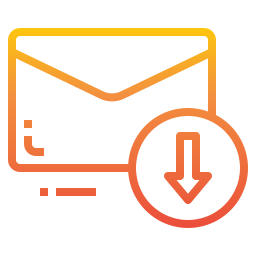
قوانین ارسال دیدگاه در سایت